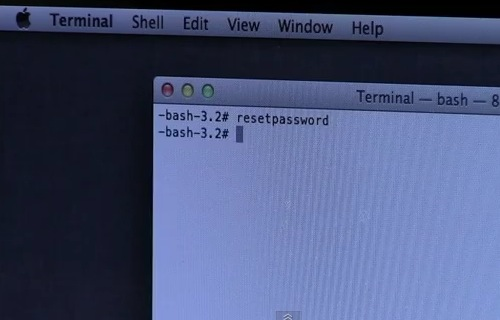
Macを起動する際にアカウントパスワードを設定している人は多いでしょう。僕( @isloop )もその一人です。
一応忘れないようにパスワードを頭に叩き込んでいるはずなんですが、不意に「パスワードを忘れてしまった!!!」と頭を抱えるなんてことは、誰しも起こりうることで。
普通だったらうろたえまくることでしょう。
しかし、いくらうろたえても、Macをパンチしても、キックしても、かかと落としをお見舞いしても、ぶわっとパスワードがモニターに浮かび上がることなんてありません。
そんな時どうすればよいのか・・・。今日はそんな絶体絶命な時の対象方法をお教えします!
OS Xのアカウントパスワードをリセットする方法。
この動画をみれば、OS X Lionのログインパスワードのリセット方法が一目瞭然です。具体的には1分10秒からその方法の説明が開始されます。
順番としてはこんな感じですね。
- Macの電源を落としてoptionキーを押しながら起動する
- OS X Lionの入ったディスクを選択
- Mac OS Xユーティリティが立ち上がるので、ユーティリティのメニューバーにある「ユーティリティ」から「ターミナル」をクリック
- ターミナルにresetpasswordと入力しreturnボタンを押す
- するとReset Passwordダイアログが出てくるので、ディスクを選択し、ユーザーアカウントを選択し、新しいパスワードを設定し、保存ボタンをクリックする。
- あとはMac OS XユーティリティのメニューバーのMac OS XユーティリティをクリックしてMac OS Xユーティリティを閉じるをクリックして再起動。
- 新しいパスワードを入力することで無事ログインが可能に。
というわけで、「OS Xのアカウントパスワード忘れた!\(^o^)/オワタ!」となったときは、ぜひこの記事を思い出して無事難局をのりきってくださいな!
【参考】Reset Forgotten Passwords In OS X Lion [Video How-To] | Cult of Mac

